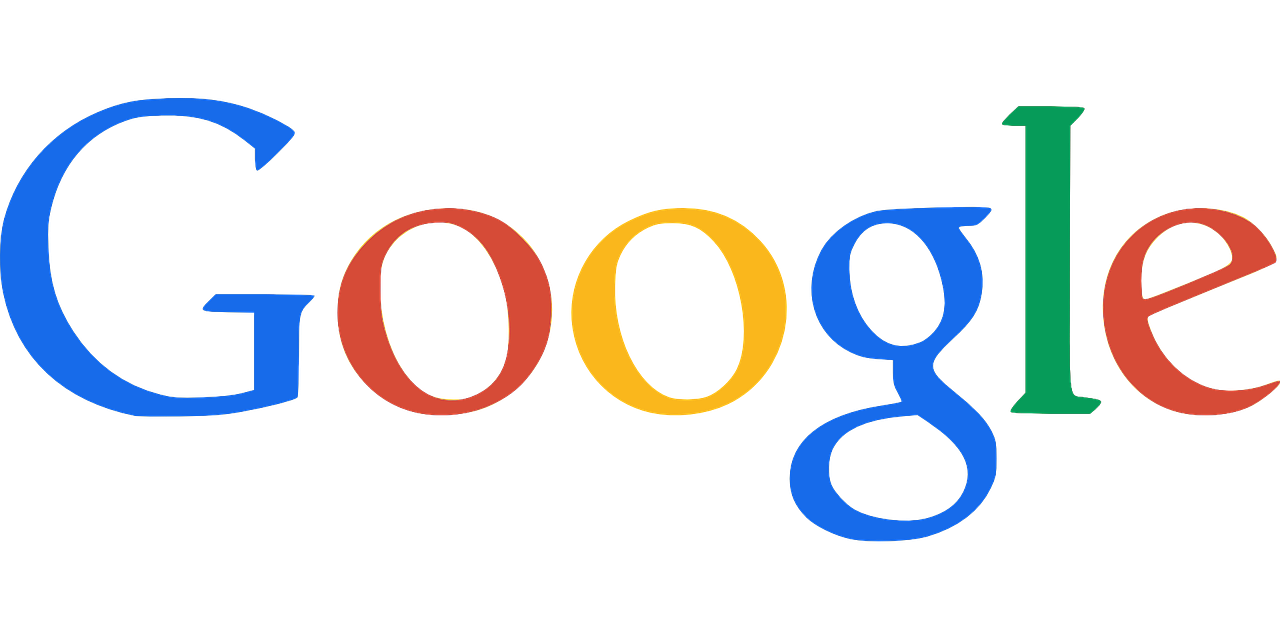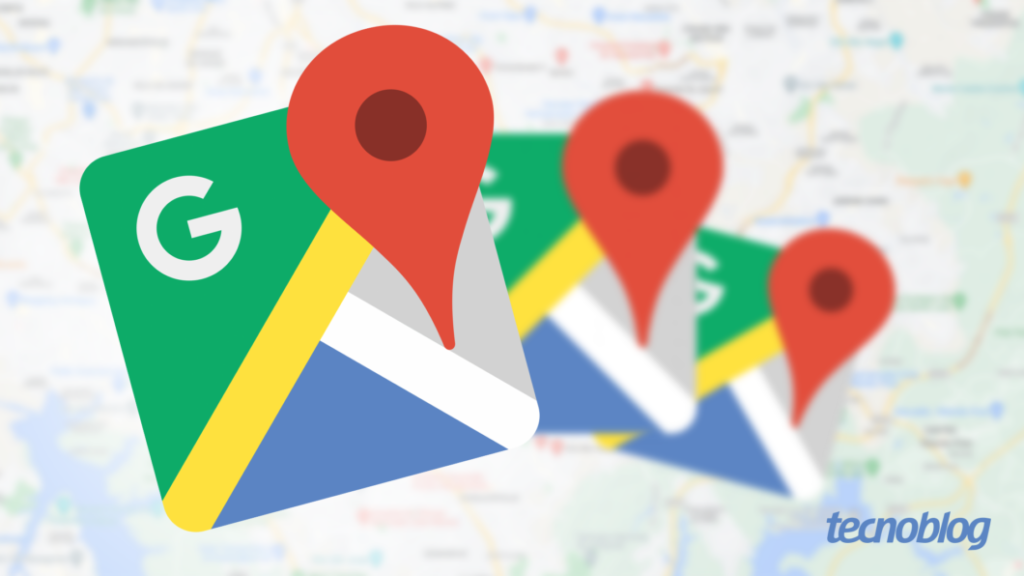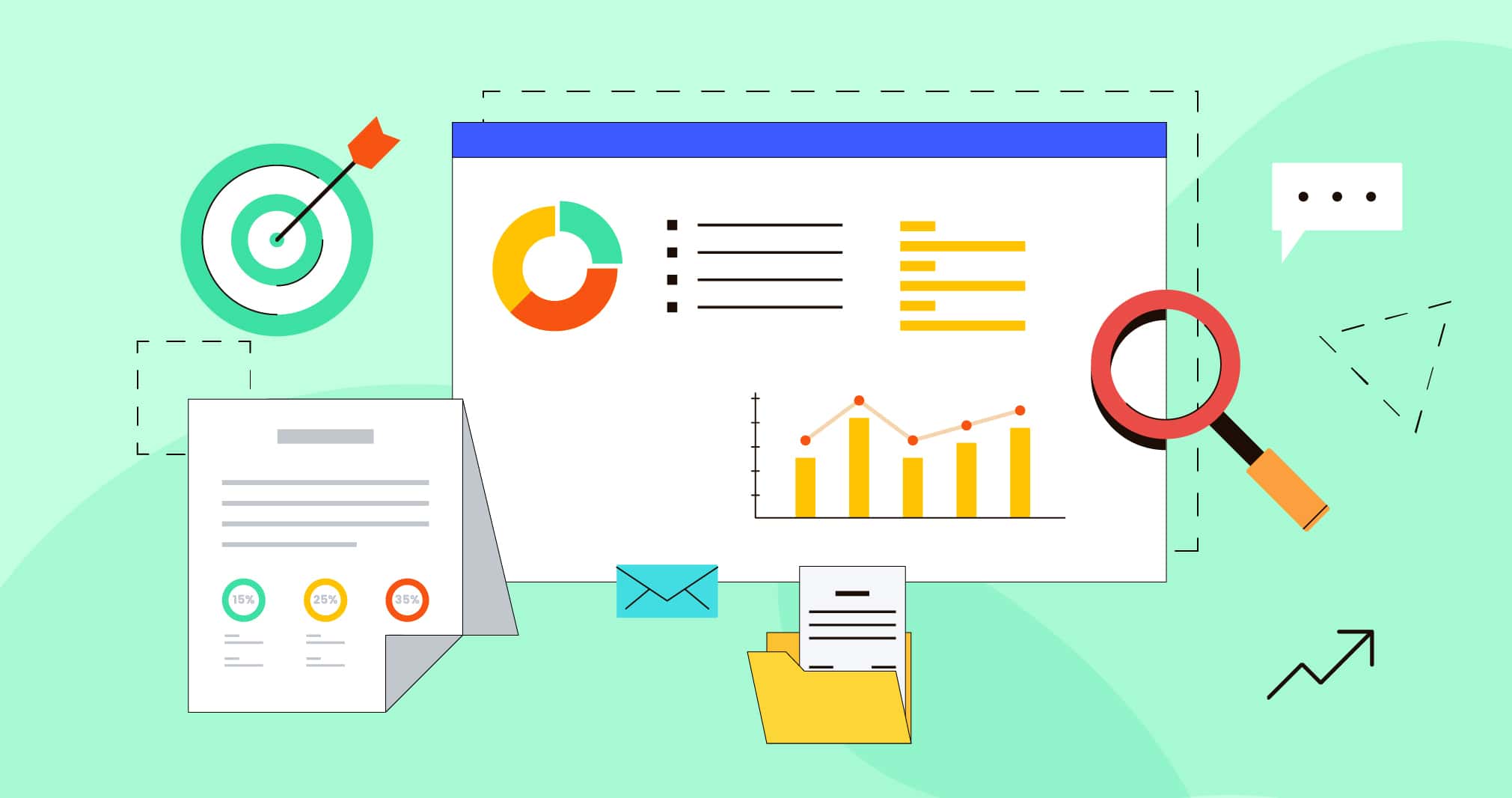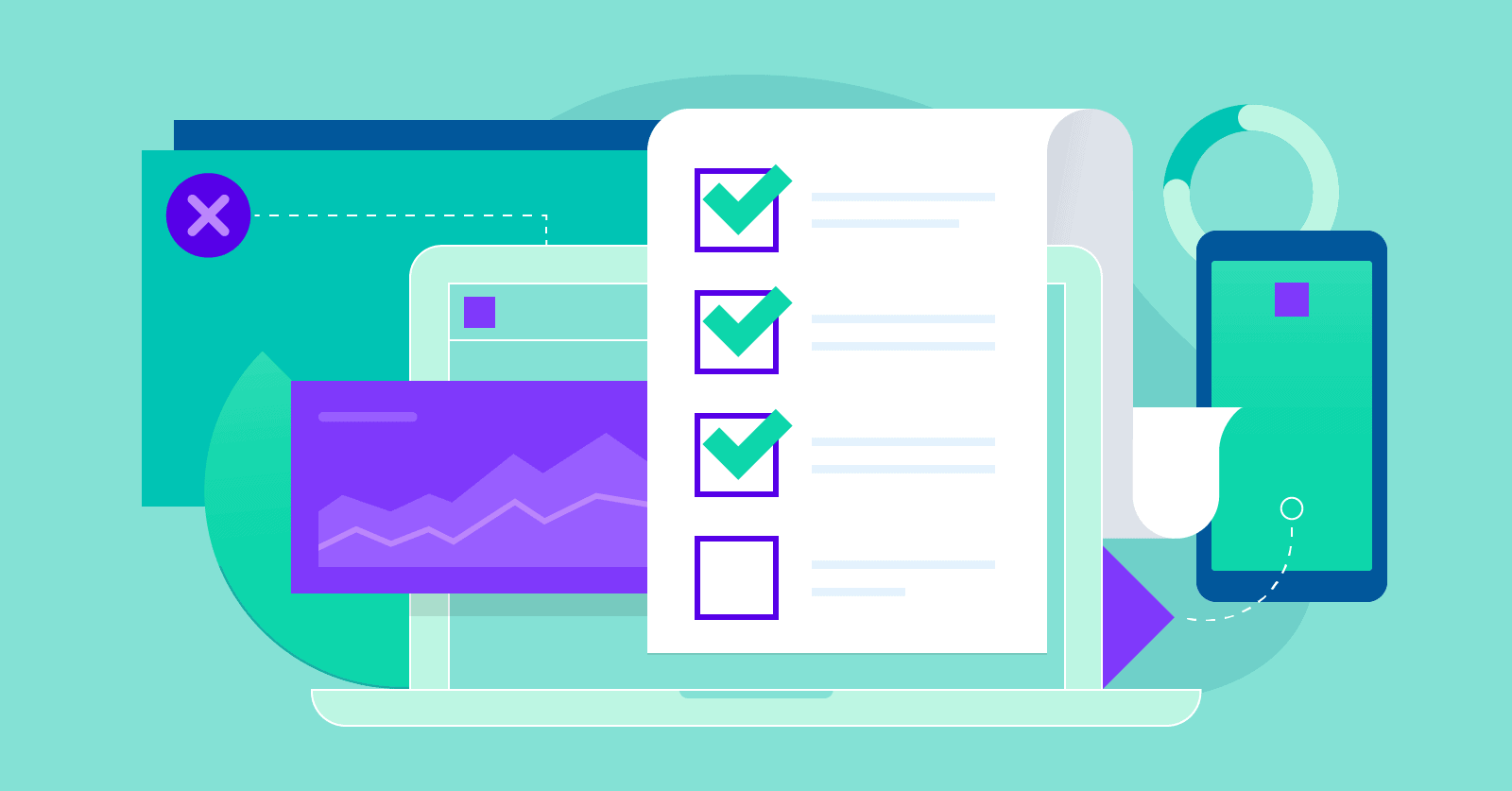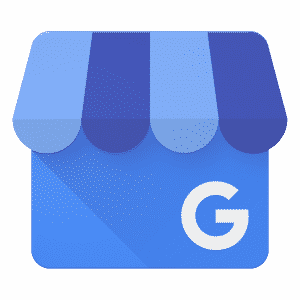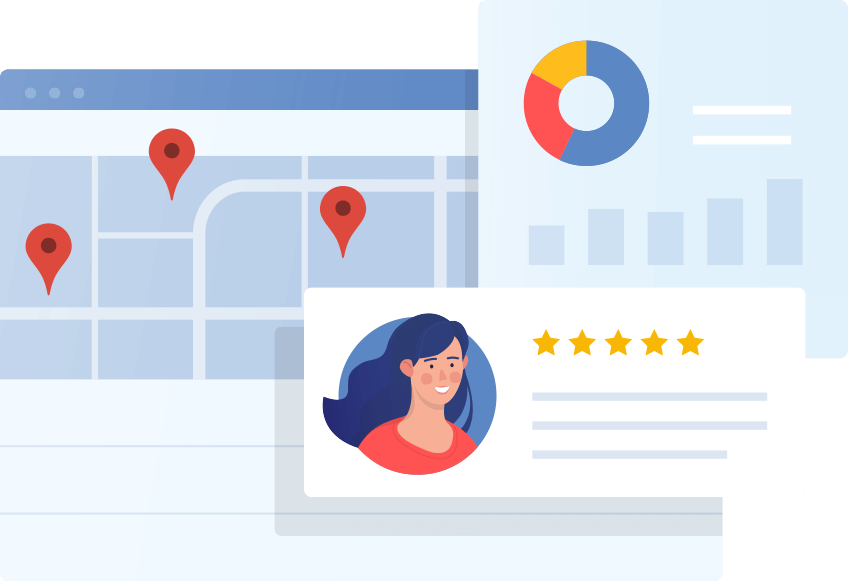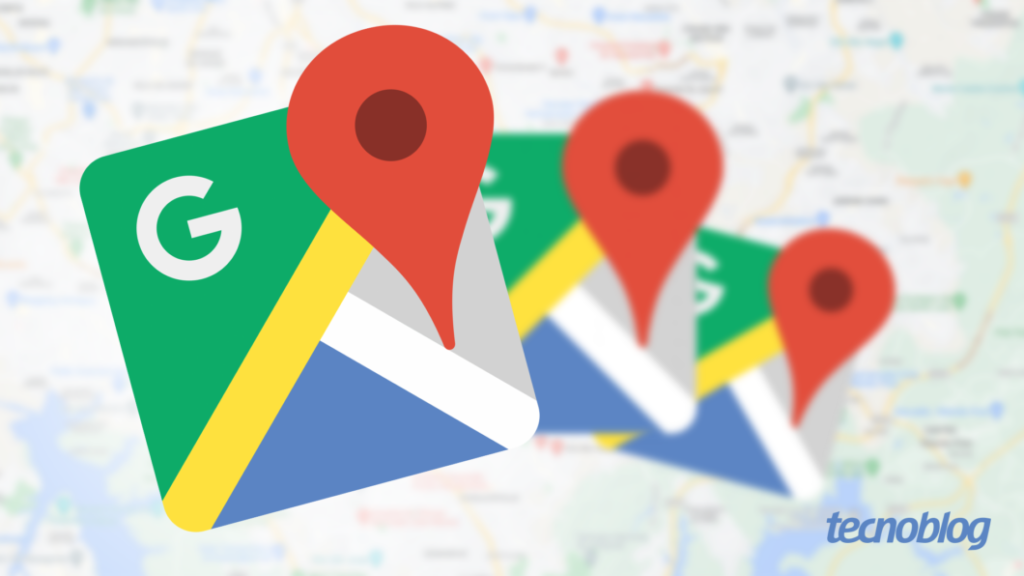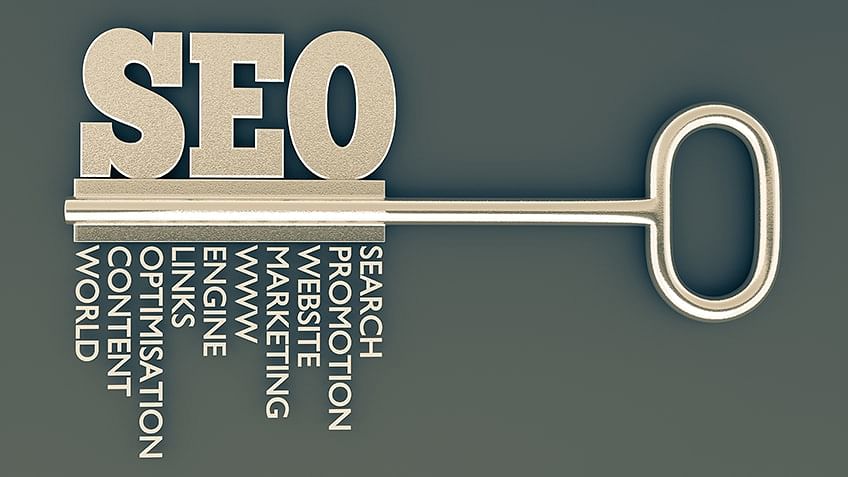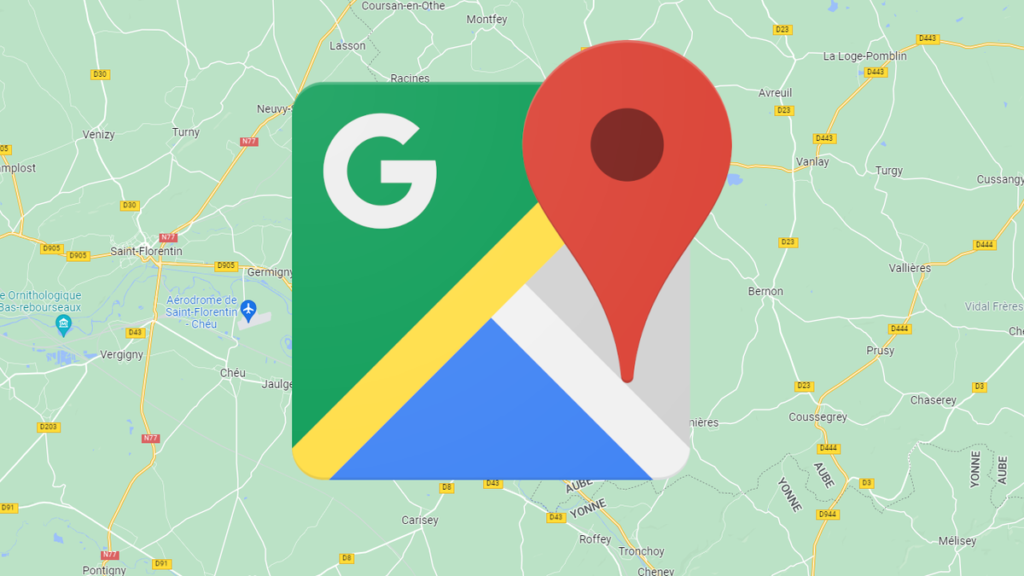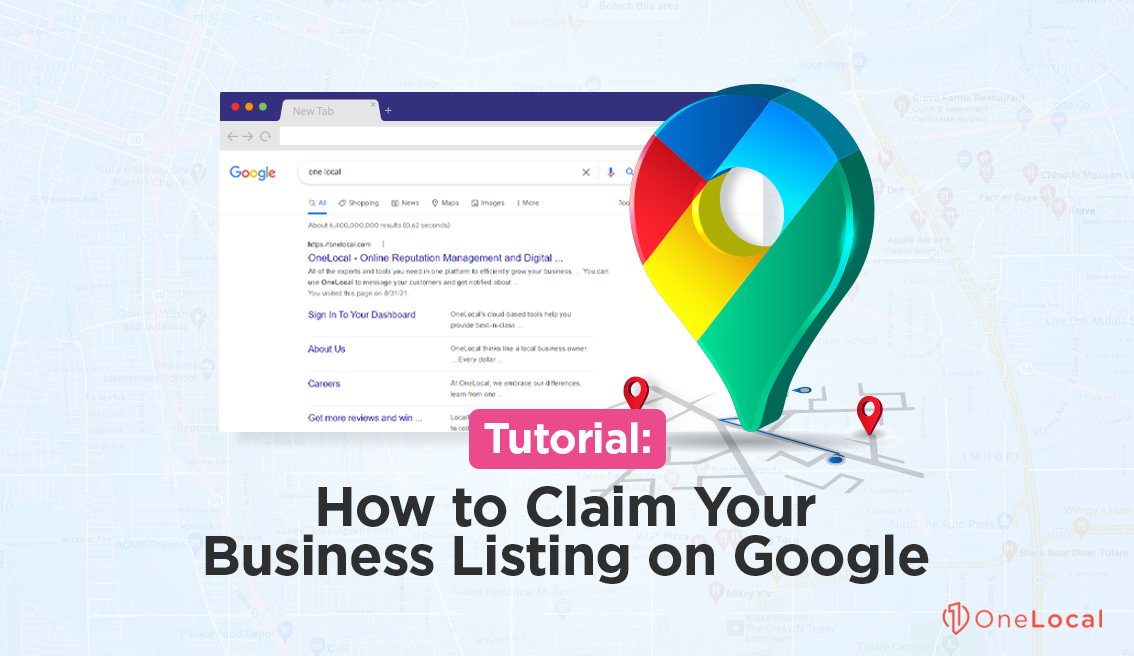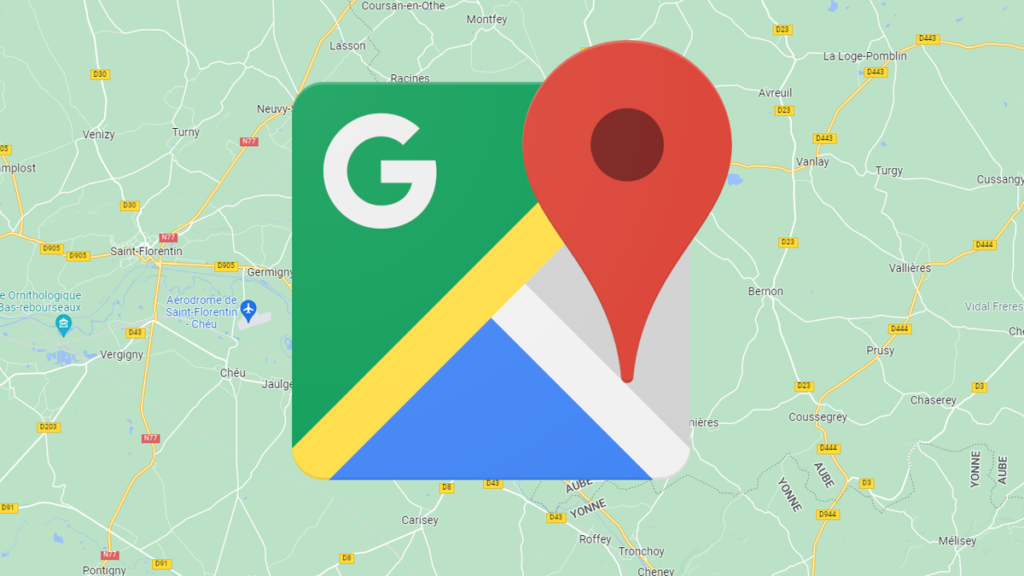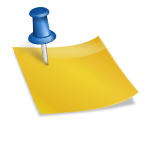Cet article vous aidera à configurer Google Maps, à découvrir les principes de base et à comprendre les différentes fonctionnalités. Vous pouvez utiliser l’application Google Maps sur votre appareil mobile ou Google Maps sur votre ordinateur.
Définir votre adresse personnelle ou professionnelle
Dans votre compte Google, vous pouvez définir vos adresses personnelle et professionnelle afin d’obtenir plus rapidement des itinéraires depuis votre domicile ou votre lieu de travail.
Vous pouvez également trouver l’itinéraire le plus rapide pour raccourcir votre trajet domicile-travail. Découvrez comment définir l’adresse de votre domicile et celle de votre lieu de travail.
Remarque : Ces informations peuvent être partagées avec d’autres produits et services Google.
Obtenir des informations sur un lieu
Après avoir trouvé un lieu sur la carte, vous pouvez :
- obtenir un itinéraire pour vous y rendre ;
- consulter des informations comme les horaires d’ouverture et les menus ;
- rechercher des images Street View.
Obtenir un itinéraire et démarrer la navigation
Découvrez les temps de trajet et itinéraires vers des lieux susceptibles d’être vos prochaines destinations (votre domicile, votre lieu de travail ou des lieux de rendez-vous dans votre agenda, par exemple).
- Découvrez comment obtenir un itinéraire.
- Découvrez comment démarrer la navigation.
Comprendre les fonctionnalités de l’application Google Maps
L’application Google Maps a été modifiée pour vous permettre d’accéder plus rapidement à ses fonctionnalités.
Lorsque vous ouvrez l’application Google Maps, ces onglets s’affichent en bas de l’écran d’accueil :
- Découvrir
: choisissez vos futures destinations.
- Vous
: créez des listes, rappelez-vous certains lieux et retrouvez vos trajets, notifications et messages enregistrés.
- Contribuer
: partagez des expériences, ajoutez des informations et des avis, et résolvez les problèmes.
Des fonctionnalités comme le partage de position, Vos trajets et les plans hors connexion sont disponibles par le biais de votre photo de profil ou votre initiale , en haut à droite.
Ajouter, modifier ou supprimer des avis et des notes Google Maps
Dans Google Maps, vous pouvez rédiger des avis sur les lieux que vous visitez. Vous pouvez également ajouter des informations, ou publier de nouvelles photos ou vidéos (par exemple, pour indiquer si l’endroit est calme, romantique ou en travaux).
Important : Pour empêcher les utilisateurs de Google Maps de ne pas respecter les règles, nous modérons les avis des utilisateurs et les contenus associés. Tout cas de non-respect constaté sera examiné et supprimé.
En savoir plus sur le règlement relatif aux contenus générés par les utilisateurs de Google Maps ainsi que sur les contenus et comportements interdits et soumis à des restrictions
Remarque : Vos avis et opinions sont rédigés de manière volontaire. Nous ne payons pas les contributeurs qui ajoutent des avis à Google Maps
À propos des informations publiques
Tous les avis sont publics, et tout le monde peut lire ce que vous écrivez. Vous ne pouvez pas ajouter d’avis anonyme.
Voici d’autres informations que les utilisateurs peuvent consulter lorsque vous rédigez un avis :
- Votre nom tel qu’il apparaît sur la page À propos de moi
- Les autres photos et vidéos que vous avez ajoutées à Google Maps, ainsi que les informations de localisation associées
- Les avis que vous avez rédigés sur Google Maps
Conseil : Si vous êtes un Local Guide, vous pouvez gagner des points en ajoutant des photos et des vidéos à Google Maps. Découvrez comment ajouter des avis et des photos de haute qualité.
Pour partager une expérience avec les autres utilisateurs, ou les aider à choisir ou à prendre de meilleures décisions, vous pouvez ajouter des notes ou des avis.
Avant d’ajouter une note ou un avis, veillez à respecter le règlement relatif au contenu. Les avis et les notes peuvent être supprimés de la page. Ils le sont généralement pour non-respect des règles (par exemple, spams ou contenu inapproprié).
Nous ne rétablissons pas les avis supprimés pour non-respect des règles. Ces mesures de suppression permettent aux utilisateurs de bénéficier d’avis pertinents, utiles et fiables sur les propriétés Google. En savoir plus sur les contenus interdits et soumis à des restrictions pour les avis
- Sur votre ordinateur, connectez-vous à Google Maps.
- Recherchez un lieu.
- À gauche, faites défiler la page et cliquez sur Rédiger un avis.
- Pour attribuer une note au lieu, cliquez sur les étoiles. Vous pouvez également rédiger un avis.
Votre avis est affiché dans Google Maps tant que vous ne le supprimez pas. Une fois l’avis publié, vous pouvez le modifier, ou changer la note et les images que vous avez incluses.
Rechercher et partager vos avis
- Ouvrez Google Maps sur votre ordinateur.
- En haut à gauche, cliquez sur Menu
.
- Cliquez sur Vos contributions.
- Pour afficher les lieux sur lesquels vous avez rédigé un avis, cliquez sur Avis.
- Pour afficher des suggestions de lieux sur lesquels vous pourriez donner votre avis, cliquez sur Contribuer.
- Pour partager un avis, appuyez sur Partager
en bas de l’avis.
Modifier ou supprimer un avis
- Ouvrez Google Maps sur votre ordinateur.
- En haut à gauche, cliquez sur Menu
.
- Cliquez sur Vos contributions
Avis.
- À côté de l’avis que vous souhaitez modifier ou supprimer, cliquez sur Plus
.
- Sélectionnez Modifier l’avis ou Supprimer l’avis, puis suivez les instructions à l’écran.
Remarque : Si vous modifiez votre avis, la date de la dernière modification s’affichera comme date de publication de l’avis
Lire les avis d’autres utilisateurs
Les avis et les notes qui s’affichent dans Google Maps ont été ajoutés par d’autres utilisateurs.
Conseil : La date qui s’affiche correspond à la date de publication de l’avis.
- Ouvrez Google Maps sur votre ordinateur.
- Recherchez un lieu.
- Une note est affichée sous son nom.
- À droite de la note, cliquez sur le nombre d’avis pour les lire.
Pour lire des avis dans une autre langue :
- Sur votre compte Google, accédez aux paramètres de langue.
- À droite, cliquez sur Modifier
, puis sélectionnez une langue.
- Actualisez Google Maps et consultez à nouveau l’avis.
Répondre à un avis sur votre établissement
Lorsque vous ouvrez la fiche de votre établissement sur Google Maps depuis votre ordinateur, vous pouvez répondre à chacun des avis.
Conseil : Pour répondre aux avis, vous devez valider votre fiche d’établissement.
Pour répondre aux avis à partir de la fiche de votre établissement sur Google Maps :
- Ouvrez Google Maps sur votre ordinateur.
- Saisissez le nom de votre établissement. Cliquez ensuite sur Rechercher
ou appuyez sur Entrée.
- Sur la fiche de votre établissement, faites défiler la page jusqu’à « Avis ».
- Pour répondre à un avis, cliquez sur Répondre.
Signaler un avis comme utile
- Ouvrez Google Maps sur votre ordinateur.
- Recherchez un lieu.
- Sous son nom, cliquez sur le nombre d’avis.
- Pour signaler un avis utile, cliquez sur Utile
. L’auteur est averti, mais votre nom et vos informations ne sont pas affichés. Le nombre total de votes utiles est affiché.
Conseils :
- Pour supprimer votre vote, appuyez à nouveau sur l’icône.
- Si l’avis est illégal ou enfreint le règlement Google, vous pouvez le signaler.
- Tous les utilisateurs peuvent réagir à vos contenus, qu’ils vous suivent ou non.
Signaler un avis
Si vous remarquez qu’un avis inapproprié a été publié, vous ne pouvez pas contacter son auteur, mais vous pouvez nous demander de le supprimer. Nous supprimons les avis si d’autres utilisateurs les signalent comme inexacts ou s’ils ne respectent pas les Règles de Google relatives aux avis.
- Ouvrez Google Maps sur votre ordinateur.
- Recherchez l’avis qui ne respecte pas les Règles de Google relatives aux avis.
- À côté de l’avis, cliquez sur Plus
Signaler comme inapproprié.
- Sélectionnez la raison pour laquelle vous souhaitez signaler l’avis.
Remarque : Si vous êtes le propriétaire d’un établissement, vous pouvez demander la suppression des avis de votre fiche d’établissement sur Google.